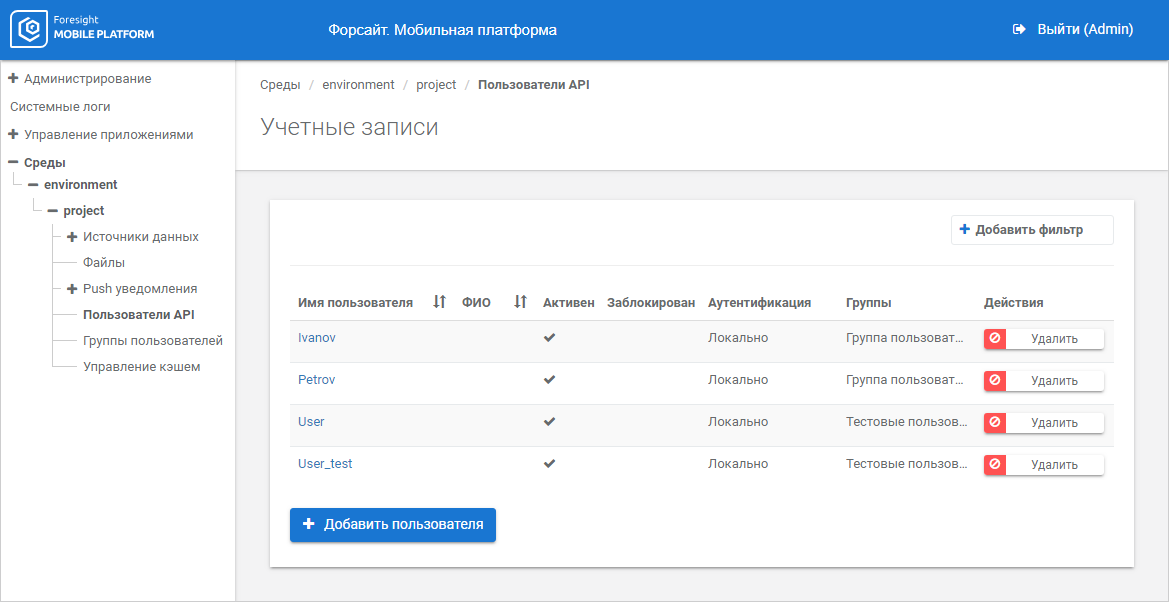
В мобильной платформе поддерживаются два вида аутентификации пользователей:
собственная аутентификация платформой;
аутентификация внешней LDAP-системой.
Примечание. При выборе LDAP-аутентификации необходимо задать настройки подключения к каталогу LDAP.
Для управления учётными записями пользователей API используйте подраздел «Пользователи API» в выбранном проекте:
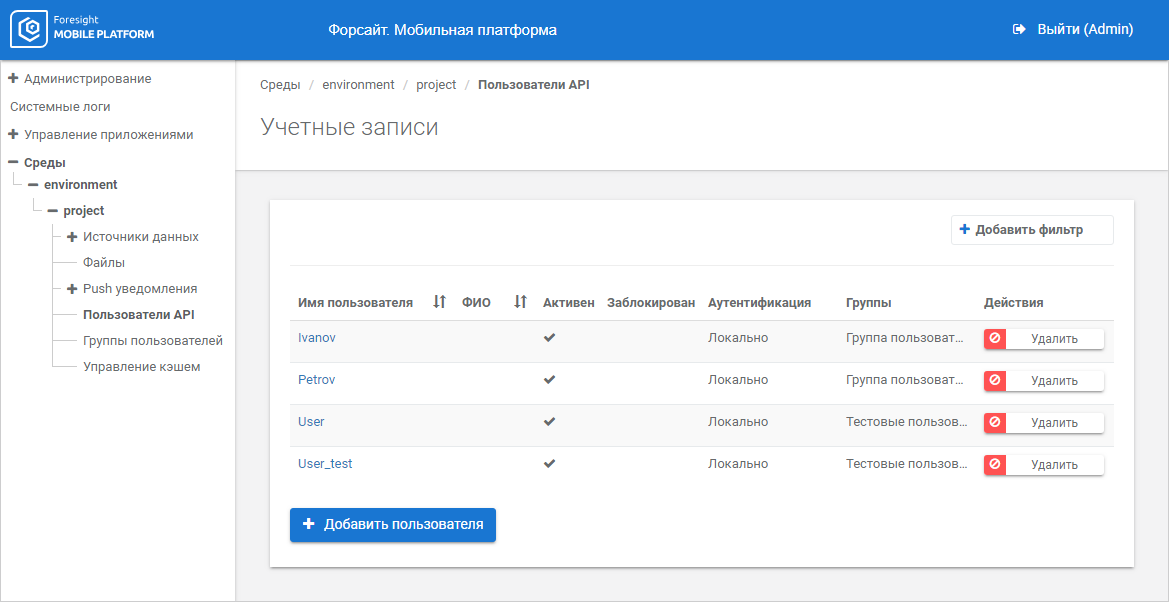
В рабочей области отображается список содержащихся учётных записей пользователей с параметрами.
Для добавления учётной записи пользователя:
Нажмите кнопку «Добавить пользователя».
После выполнения действия будут отображены параметры учётной записи:
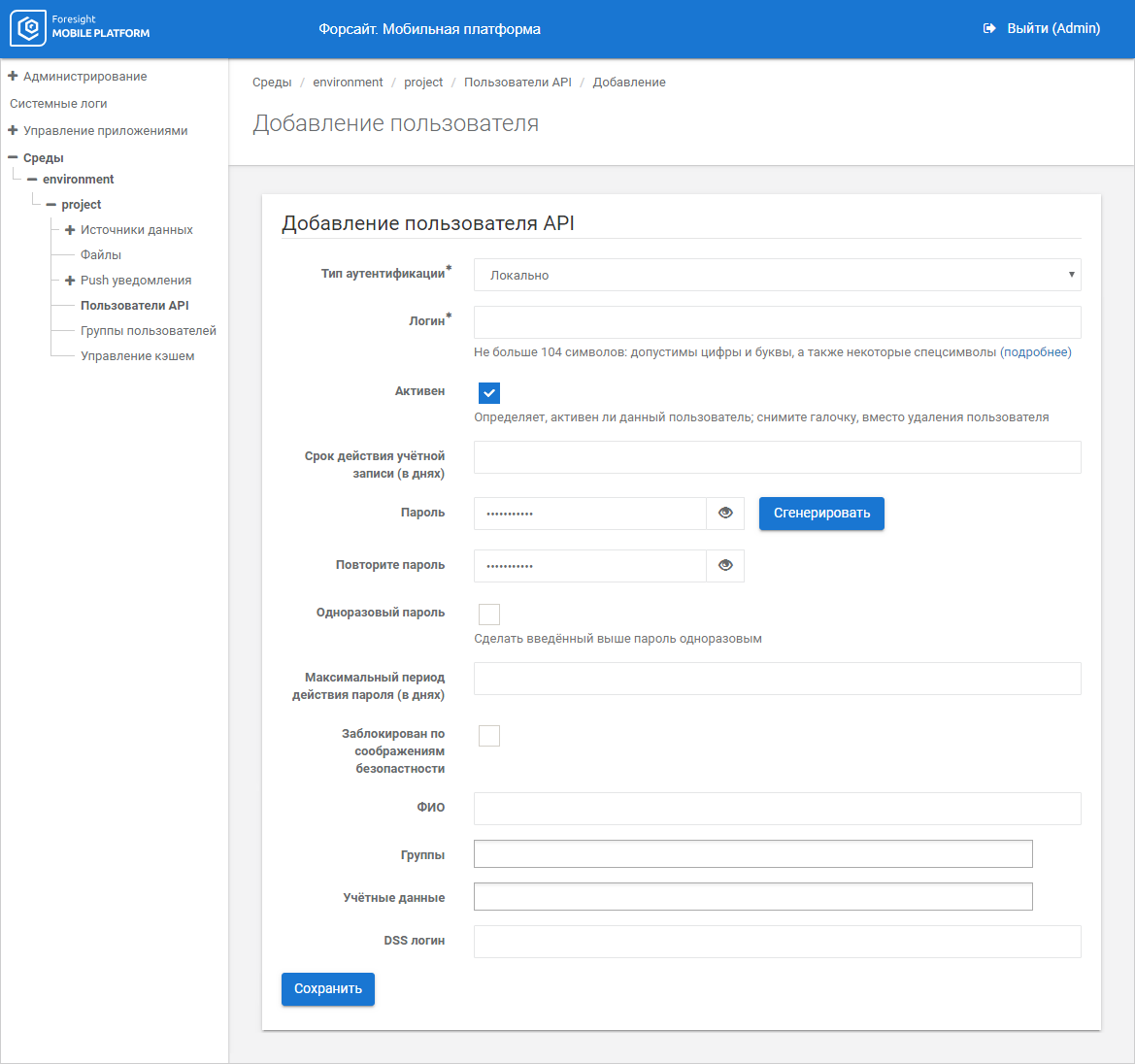
Задайте параметры:
Тип аутентификации. Выберите тип аутентификации пользователя:
Локально. Проверка подлинности пользователя происходит в локальной базе данных на сервере мобильной платформы;
Сервер LDAP. Проверка подлинности пользователя происходит на сервере LDAP, где хранится база данных пользователей со всем описанием;
Примечание. LDAP-аутентификация доступна при настроенном подключении к каталогу LDAP.
Сервер <название источника данных в проекте>. Аутентификация пользователя происходит в источнике данных «SAP» или «Foresight Web». Использование авторегистрации и сервер аутентификации задаётся при редактировании проекта.
Поле обязательно для заполнения.
Логин. Задайте имя пользователя длиной не более 104 символов. Допустимо использование цифр, пробелов, латинских и кириллических символов в верхнем и нижнем регистре, а также спецсимволов: ‘_-)(^%$#. Поле обязательно для заполнения;
Активен. Установите флажок для активации пользователя в системе и для доступа к работе с мобильной платформой. Активному пользователю доступна аутентификация и выполнение различных API-запросов. Если флажок не установлен, то пользователь деактивирован;
Срок действия учётной записи (в днях). Задайте срок действия учётной записи в днях. По умолчанию учётная запись является бессрочной, период действия не задан. При задании срока действия учётной записи отображается сообщение «Учётная запись действительна до <дата>» в режиме редактирования учётной записи. После истечения срока действия учётная запись автоматически становится неактивной;
Пароль. Задайте
пароль для учётной записи, состоящий из пяти и более символов
кодировки UTF-8 и удовлетворяющий заданными требованиями.
Пароль используется для авторизации пользователя API через
мобильное устройство и последующей смены пароля пользователем,
если установлен флажок «Одноразовый
пароль». Для автоматической генерации пароля с учётом
заданных требований
нажмите кнопку «Сгенерировать».
Сгенерированный пароль будет отображен в поле «Пароль»
и доступен для редактирования. Для отображения/скрытия содержимого
пароля используйте кнопку ![]() .
Для проверки соответствия пароля заданным требованиям
используйте API-метод check_new_password,
для смены пароля - API-метод change_password.
Поле обязательно для заполнения;
.
Для проверки соответствия пароля заданным требованиям
используйте API-метод check_new_password,
для смены пароля - API-метод change_password.
Поле обязательно для заполнения;
Повторитe пароль.
Повторите заданный пароль учётной записи. Для отображения/скрытия
содержимого пароля используйте кнопку ![]() .
Поле обязательно для заполнения;
.
Поле обязательно для заполнения;
Одноразовый пароль. Установите флажок для использования заданного пароля пользователем один раз до смены пароля. При авторизации пользователя появляется сообщение о требовании сменить пароль;
Примечание. Параметр отображается, если в полях «Пароль» и «Повторите пароль» задан пароль для учётной записи пользователя.
Максимальный период действия пароля (в днях). Задайте максимальный период действия пароля в днях. По умолчанию задано количество дней, указанное в параметрах пароля. При задании периода действия пароля отображается сообщение «Пароль действителен до <дата>» в режиме редактирования учётной записи. Если дата истечения срока действия пароля меньше текущей даты, то отображается сообщение «Срок действия пароля истёк»;
Заблокирован по соображениям безопасности. Снимите флажок для разблокировки пользователя при неуспешных попытках авторизации или дождитесь окончания заданного количества времени блокировки пользователя, после которого пользователь будет разблокирован автоматически. При блокировке пользователя API флажок устанавливается автоматически и отображается сообщение «Заблокирован до <дата>» в режиме редактирования учётной записи;
Примечание. Если выбран тип аутентификации «Сервер LDAP», то пользователь может быть заблокирован сервером LDAP после проверки статуса блокировки пользователя в каталоге LDAP. Проверка выполняется при добавлении, аутентификации пользователя и синхронизации данных о существующих пользователях между LDAP и мобильной платформой. При блокировке пользователя сервером LDAP флажок «Заблокирован по соображениям безопасности» автоматически устанавливается и отображается соответствующее сообщение. Для разблокировки пользователя в мобильной платформе разблокируйте пользователя в каталоге LDAP. После чего при первой аутентификации пользователя или синхронизации данных флажок «Заблокирован по соображениям безопасности» будет снят.
ФИО. Введите ФИО пользователя при необходимости;
Примечание. Если выбран тип аутентификации «Сервер LDAP», то данные будут загружены из каталога LDAP.
Группы. Выберите группы пользователей, в которые будет входить пользователь;
Учётные данные. Выберите учётные данные для доступа к источнику данных. Если список учётных данных долго загружается, то настройте оптимальное количество выводимых учётных данных;
Примечание. Если пользователь API будет состоять в группе пользователей с заданными учётными данными для источника, то учётные данные для конкретного пользователя API на тот же источник не задаются. Также пользователь не может состоять в нескольких группах с заданными учётными данными для одного и того же источника.
DSS логин. Введите логин учётной записи DSS для настройки цифровой подписи при необходимости.
Нажмите кнопку «Сохранить».
После выполнения действий учётная запись будет добавлена в список пользователей.
Для редактирования учётной записи пользователя:
Нажмите на имя пользователя.
Измените параметры, заданные при добавлении учётной записи.
Нажмите кнопку «Сохранить».
После выполнения действий учётная запись будет отредактирована и обновлена в списке пользователей.
Для удаления учётной записи нажмите кнопку «Удалить», расположенную напротив имени пользователя.
После выполнения действия будет запрошено подтверждение об удалении учётной записи. При положительном ответе учётная запись удалится из списка.
В консоли администратора для пользователей API можно посмотреть привязанные устройства и добавить пользователей в группы для разграничения прав доступа к ресурсам источника данных.
См. также:
Настройка сред и проектов | Настройка группы пользователей
 Добавление
учётной записи
Добавление
учётной записи